硬盘对拷,是指将整个硬盘或者部分硬盘的数据复制到另一块硬盘的过程。与简单的文件复制不同,硬盘对拷不仅包括文件数据,还包括分区表、引导扇区以及系统文件等,这确保了目标硬盘能够像源硬盘一样运行。
对拷与备份的区别
尽管硬盘对拷软件克隆和数据备份都涉及数据复制,但两者的目的和使用场景有所不同。硬盘对拷通常用于系统迁移或硬件更换,确保新硬盘可以直接替代旧硬盘,而备份则更关注数据的安全保存和恢复。硬盘对拷广泛应用于以下几个方面:
- 系统迁移:将操作系统从一个硬盘迁移到另一个硬盘,如从HDD迁移到SSD。
- 硬盘升级:将数据从旧硬盘复制到容量更大的新硬盘。
- 数据备份:创建整个硬盘的镜像以便在数据丢失时恢复。
Windows系统中常用的硬盘对拷软件
Windows系统自身并没有内置克隆相关的功能,因此我们需要借助于专业硬盘对拷软件--傲梅分区助手的帮助。
✍ 傲梅分区助手专业的克隆功能:
✅ 支持多种类型的文件系统和分区样式。无论你使用的是FAT32、NTFS、exFAT还是需要MBR和GPT,都可以兼容。
✅ 它提供了一系列克隆方法,使你可以选择适合你需求的方法。
✅ 适用于Windows 7/8/10/11等个人系统,还支持Windows 2012/2016/2019/2022等服务器系统。
✅ 图形用户界面让用户一目了然,即使你是电脑小白,也可以按照说明独立完成克隆操作。
✅ 提供两种不同的克隆方式:克隆硬盘的整个扇区或克隆硬盘的已用空间。
✅ 该软件可以支持克隆单个分区或整个硬盘。
✅ 克隆后的硬盘可以成功启动。
使用傲梅分区助手克隆磁盘的详细步骤如下:
1. 将准备好的硬盘连接到电脑,确保电脑可以检测到它,启动电脑打开分区助手,点击“克隆”选择“克隆硬盘”。

注意:如果你的新硬盘尚未使用,请初始化硬盘并分区,否则硬盘无法使用。
2. 选择“快速克隆磁盘”并点击“下一步”。
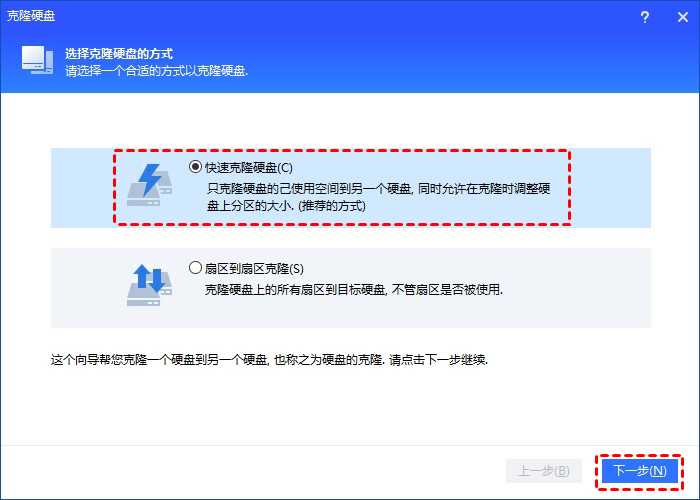
3. 选择你想克隆的硬盘,点击已使用的旧硬盘,再点击“下一步”。
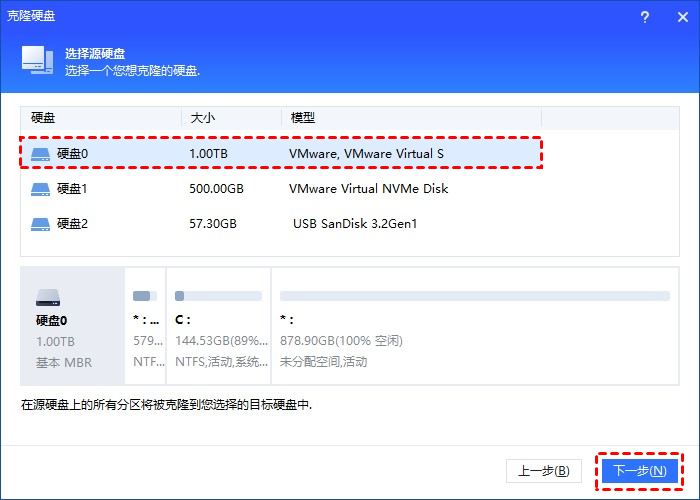
4. 选择新硬盘,如果是固态硬盘勾选“优化SSD硬盘性能”选项,点击“下一步”。
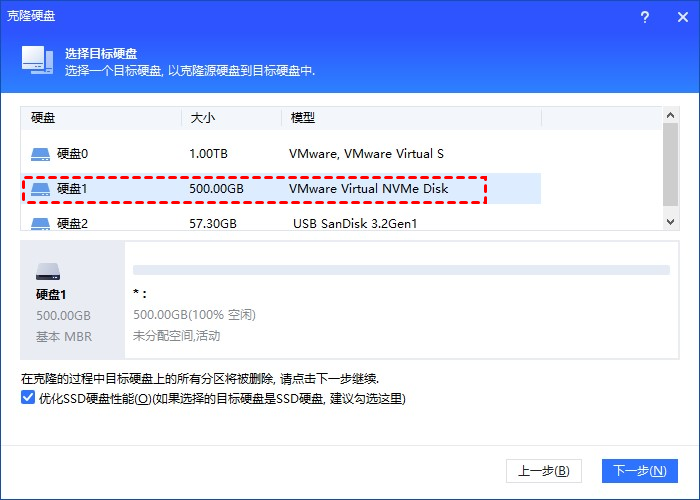
5. 调整克隆后硬盘分区的大小与位置,然后单击“下一步”。阅读提示后点击“完成”返回主界面。
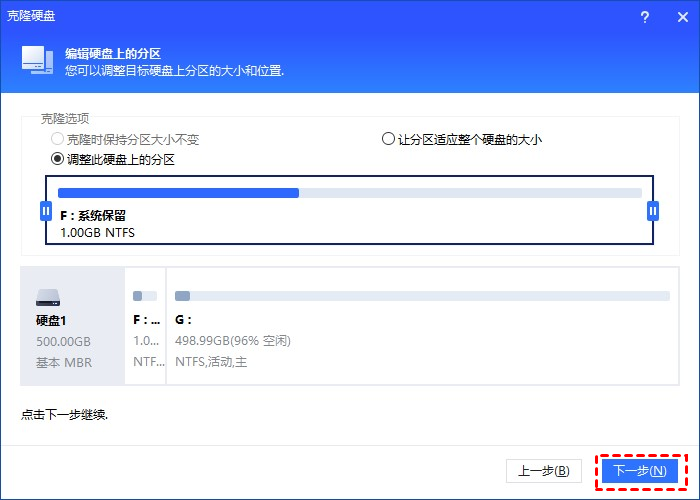
6. 在主界面点击“提交”和“执行”等待硬盘克隆完成。
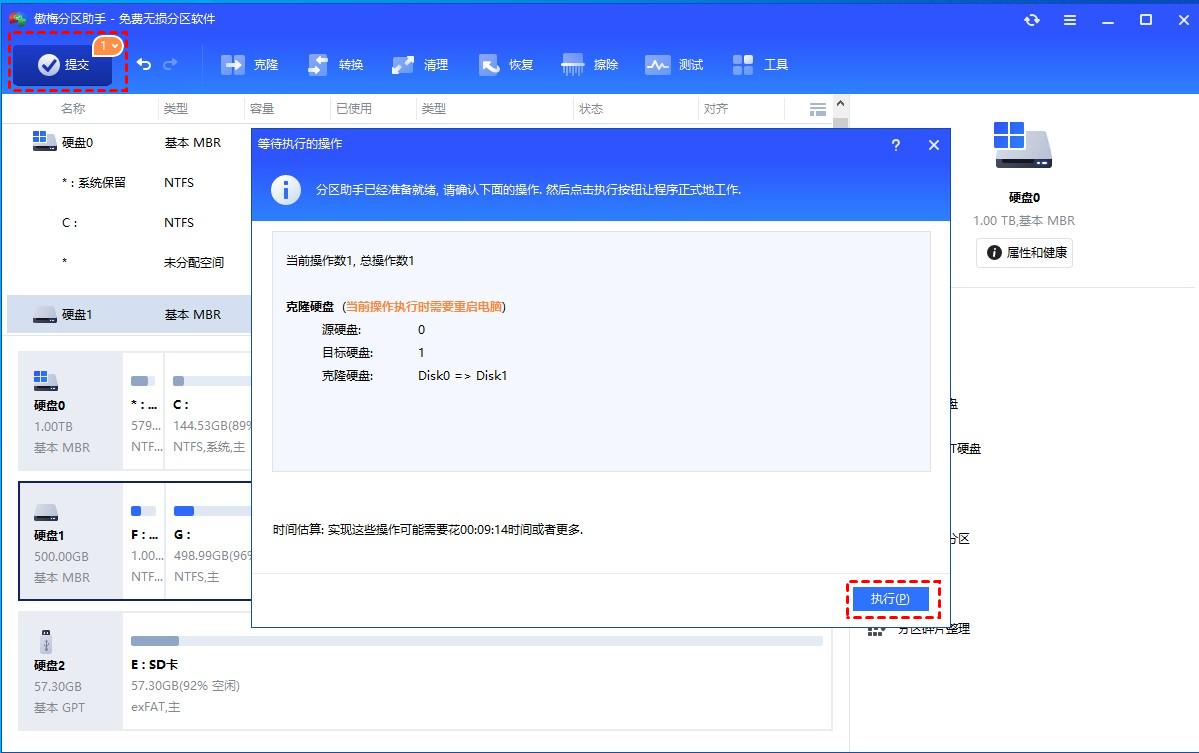
总结
硬盘对拷软件在数据迁移和系统备份中起着至关重要的作用。在进行硬盘对拷之前,确保已经备份了重要数据,并且目标硬盘的分区已按需调整。这样可以避免对拷过程中的数据丢失或空间不足问题。
